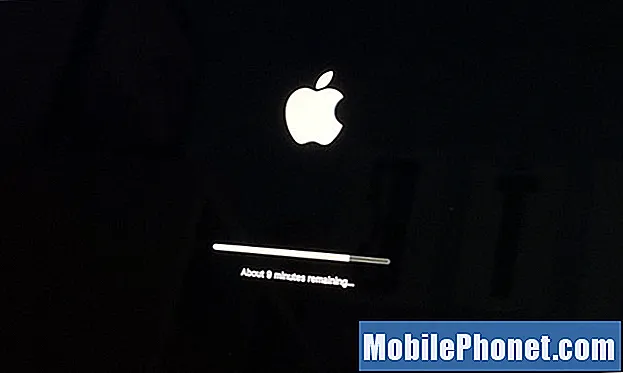NộI Dung
- Làm quen với phần cứng
- Thiết lập Windows và tài khoản đăng nhập Surface Pro 3
- Tải xuống tất cả các bản cập nhật cho Surface Pro 3
- Bảo vệ Surface Pro 3 của bạn khỏi phần mềm độc hại
- Kích hoạt tài khoản Microsoft Office 365 của bạn
- Tìm ứng dụng Windows Store tuyệt vời
- Mang lại Menu Bắt đầu
- Bảo vệ bút Surface của bạn khỏi bị mất
- Nhận một số phụ kiện tuyệt vời
Có thể các chương trình quảng cáo theo chủ đề ngày lễ giải trí của Microsoft lôi kéo bạn mua Surface Pro 3 hoặc có thể là một thành viên gia đình rất hào phóng tặng quà. Bây giờ, thời gian để cài đặt nó và sẵn sàng sử dụng máy tính bảng / máy tính xách tay linh hoạt và thú vị này. Chúng tôi sẽ chia sẻ với độc giả một số bước cơ bản sẽ giúp người dùng tận dụng tối đa máy Windows 8 2 trong 1 của Microsoft Surface Pro. Những mẹo này sẽ giúp người dùng tận hưởng một trong những máy di động tốt nhất hiện nay với Windows 8.
https://www.youtube.com/watch?v=H5_CrXh227Q
Vui lòng xem 5 điều thú vị mà Surface Pro 3 có thể làm và 4 cách để biến Surface Pro 3 trở nên cá nhân hơn.
Làm quen với phần cứng
Surface Pro 3 đi kèm với Surface Pen và sẽ đi kèm với Surface Type Cover, nhưng thay vào đó, Microsoft tính thêm $ 129,99. Hầu hết mọi người mua Type Cover để sử dụng với Surface Pro 3.

Bỏ hộp Surface Pro 3 và cắm bộ sạc từ tính tuyệt vời để đảm bảo pin được sạc đầy trước khi sử dụng rộng rãi.

Bộ sạc Surface Pro 3 chiếm không gian như bộ sạc truyền thống, nhưng nó cũng bổ sung cổng sạc USB để cấp nguồn cho điện thoại hoặc phụ kiện.
Giải nén nắp bàn phím Type Cover và gắn nó xuống dưới cùng của Surface Pro 3. Phía dưới là cạnh đối diện với nút nguồn. Trên lưng bạn sẽ tìm thấy chân đế. Lúc đầu, nó cảm thấy cứng khi người dùng kéo nó ra để thiết lập máy tính bảng. Nó sẽ nới lỏng một chút sau khi sử dụng, nhưng không quá nhiều.

Surface Pro 3 không có bất cứ thứ gì để giữ Surface Pen trừ khi chủ sở hữu cũng có được Type Cover bao gồm vòng lặp dính đáng thương này.
Surface Pro 3 Type Cover đi kèm với một vòng dính mà Microsoft dự định cho mọi người để dán vào cạnh của nắp bàn phím. Tuy nhiên, nó lại thuận tiện hơn khi gắn nó vào máy tính bảng. Bằng cách đó, nếu người dùng đã từng mang Surface Pro 3 bên mình mà không cần nắp bàn phím, họ vẫn có thể sử dụng Surface Pen. Một công ty có tên Cleanint tạo ra một giải pháp tốt hơn cho việc cầm bút. Thêm về điều đó sau khi chúng ta thảo luận về các phụ kiện.
Thiết lập Windows và tài khoản đăng nhập Surface Pro 3
Lần đầu tiên chủ sở hữu khởi động Surface Pro 3, hệ điều hành sẽ đưa người dùng qua các bước để thiết lập hệ điều hành máy tính của họ. Dưới đây là các bước cần thiết:
- Nhấn nút nguồn để bật máy tính bảng.
- Đặt ngôn ngữ hệ điều hành, màu giao diện người dùng và chọn tên cho máy tính bảng - một cái gì đó giống như của Kevin Kevin Surface Surface.
- Chấp nhận các điều khoản cấp phép.
- Ghép nối Surface Pen với Surface Pro 3 bằng cách nhấn và giữ nút trên cùng cho đến khi đèn bên cạnh bút nhấp nháy. Nó sẽ ghép nối bằng Bluetooth và bạn sẽ thấy nó Thiết bị của bạn được kết nối.
- Đặt mạng Wi-Fi lên bằng cách nhấn vào Kết nối với bút, bàn di chuột Type Cover hoặc ngón tay.
- Nhập mật khẩu mạng Wi-Fi, nếu cần.
- Chọn cài đặt trên màn hình tiếp theo, chọn từ Sử dụng các thiết lập nhanh hoặc là Tùy chỉnh. Chúng tôi sẽ giả sử bạn là người đang chọn cài đặt nhanh.
Bây giờ đã đến lúc kết nối Tài khoản Microsoft với Windows. Đối với những người đã sử dụng Hotmail, Outlook.com, Live, OneDrive, Xbox, Windows Phone hoặc một số tài khoản Microsoft khác có email và mật khẩu đã được thiết lập, hãy sử dụng tài khoản đó. Nó làm cho cuộc sống ít phức tạp hơn. Nhập địa chỉ email và mật khẩu để kết nối thiết bị với tài khoản đó. Đối với những người có nhiều tài khoản Microsoft, hãy chọn một tài khoản tại thời điểm này và sau đó thêm tài khoản khác sau.
Những người không được sử dụng tài khoản Microsoft có thể thiết lập ngay bây giờ. Sử dụng một địa chỉ email bạn chọn và sau đó tạo một mật khẩu mới. Microsoft khuyên bạn nên sử dụng địa chỉ email Outlook.com. Để làm điều đó chọn Đăng ký một địa chỉ email mới thông qua Đăng nhập vào màn hình PC của bạn. Chọn tên cho địa chỉ email Outlook.com và làm theo các hướng dẫn còn lại.
Một số người đã sở hữu PC Windows 8 hoặc Windows 8.1 với các cài đặt họ thích trên máy đó. Quá trình thiết lập cho phép họ thêm các cài đặt đó vào Surface Pro 3. Làm theo hướng dẫn của Microsoft để làm như vậy.
Những người không có sở hữu máy Windows 8 khác sẽ cần thiết lập cài đặt / tài khoản OneDrive của họ. Để thực hiện việc này, hãy tìm đến Microsoft Hướng dẫn hữu ích để thiết lập Surface Pro 3 và cuộn xuống phía dưới để tìm các bước đó.
Vui lòng xem 10 mẹo & thủ thuật Surface Pro 3
Tải xuống tất cả các bản cập nhật cho Surface Pro 3

Microsoft thường xuyên cập nhật Windows, do đó, Surface Pro 3 mới có thể sẽ cần một loạt các bản cập nhật để vá các vấn đề về bảo mật hoặc ổn định. Để cập nhật chương trình cơ sở hoặc hệ điều hành của máy tính bảng, hãy truy cập Windows Update bằng các bước sau:
- Trượt vào từ cạnh sườn của màn hình để hiển thị Thanh Bùa chú.
- Gõ vào Cài đặt ở phía dưới
- Gõ vào Thay đổi cài đặt máy tính ở dưới cùng của cửa sổ cài đặt trượt từ bên phải.
- Trên màn hình cài đặt mới, tìm Cập nhật và phục hồi ở dưới cùng của danh sách bên trái.
- Màn hình Windows Update xuất hiện và kiểm tra các bản cập nhật. Nếu cần, chạm vào Kiểm tra ngay nút để đảm bảo nó tìm kiếm các bản cập nhật mới nhất.
- Sau một thời gian chờ đợi, hệ điều hành sẽ thông báo cho người dùng biết nó đã tìm thấy các bản cập nhật. Nếu có, nó sẽ đề nghị cài đặt chúng hoặc thông báo cho bạn rằng HĐH sẽ sớm cài đặt chúng. Để buộc cài đặt, chạm vào Xem chi tiết.
- Kiểm tra mọi bản cập nhật mà Windows nên cài đặt và sau đó nhấn vào Cài đặt, dựng lên, hoặc nhấn vào liên kết Chi tiết bên cạnh mỗi bản cập nhật để tìm hiểu thêm về chúng và sau đó nhấn vào liên kết cài đặt, dựng lên nút.
- Đợi các bản cập nhật cài đặt và sau đó khởi động lại máy tính, ngay cả khi các bản cập nhật không yêu cầu. Một hệ thống mới được cập nhật thường chạy tốt hơn sau khi khởi động lại.
Bảo vệ Surface Pro 3 của bạn khỏi phần mềm độc hại
Windows 8 đi kèm với bảo vệ phần mềm độc hại hạn chế tích hợp, nhưng nó không tuyệt vời lắm. Microsoft gọi nó là Windows Defender và nó tốt hơn không có gì.

Windows Defender có trong Windows 8, nhưng nó kém hiệu quả hơn một số ứng dụng của bên thứ ba.
Gần đây AV-TEST.org đã thực hiện đánh giá các giải pháp chống vi-rút miễn phí và tìm thấy hai giải pháp đạt điểm cao: Avira Antivirus và Kaspersky Security Scan. Chúng đã làm rất tốt trong việc tìm kiếm virus. Một giải pháp thứ ba đạt điểm cao trong việc tìm kiếm các loại phần mềm độc hại khác, như phần mềm gián điệp. Nó đến từ Panda.
Kích hoạt tài khoản Microsoft Office 365 của bạn
Không giống như một số máy tính bảng Windows, Microsoft Surface Pro 3 không đi kèm với Office 365 miễn phí. Tìm kiếm xung quanh và bạn thường có thể tìm thấy nó với giá thấp hơn 99,99 đô la cho Office 365 cho Gia đình, bao gồm Office cho tối đa 5 người dùng. Ngoài ra còn có Office 365 Personal với giá 69,99 USD, người dùng có thể cài đặt trên một máy tính và trên máy tính bảng. Chúng tôi đã thấy cả hai đều giảm giá tới 25%.

Chương trình được cài đặt sẵn trên Surface Pro 3 và cho phép người dùng dùng thử trong một thời gian ngắn. Donith mua nó trực tiếp trên Surface Pro 3 hoặc bạn sẽ trả giá đầy đủ. Thay vào đó, mua sắm xung quanh và tìm một mức giá chiết khấu và sau đó nhập mã kích hoạt từ giao dịch mua đó. Ví dụ: chúng tôi đã tìm thấy nó trên Amazon với giá dưới 60 đô la từ một nhà bán lẻ bên thứ ba.
Mở chương trình sẽ cài đặt nó một cách nhanh chóng. Trình cài đặt cho phép người dùng sử dụng chương trình trong khi nó vẫn bổ sung các tính năng trong nền.
Tìm ứng dụng Windows Store tuyệt vời
Sau khi khởi động Windows và Office, thêm một số ứng dụng từ Microsoft App Store sẽ thêm nhiều chức năng hơn nữa. So với các cửa hàng ứng dụng khác trên Android, iOS hoặc Mac OS X, Windows App Store không cung cấp nhiều ứng dụng tương tự trên các thiết bị đó thường cung cấp ít chức năng hơn trên Windows 8 so với trên iOS, Android hoặc Mac. May mắn thay, người dùng cũng có thể tải xuống ứng dụng trực tiếp từ các trang web đó. Những thứ như Dropbox, Evernote và nhiều thứ khác có ý nghĩa với người dùng. Nhận chúng trực tiếp từ các trang web đó, vì các ứng dụng Windows Store của họ không thể đo lường được. Cũng xem xét việc cài đặt Google Chrome hoặc Firefox, các trình duyệt tốt hơn nhiều so với Internet Explorer, có trong Windows 8.
Surface Hub, một ứng dụng thiết yếu nên được cài đặt sẵn trên thiết bị, giúp người dùng tùy chỉnh các chức năng Surface Pen của họ. Nhận nó trước. Sử dụng nó để tùy chỉnh độ nhạy áp lực mực và các nút bút (trong tương lai hy vọng nó sẽ làm được nhiều hơn).

Dưới đây, một danh sách 10 ứng dụng miễn phí tuyệt vời khác cũng có sẵn trong cửa hàng Ứng dụng Windows.

- Facebook - mạng xã hội khổng lồ mà mọi người đều ghét
- Twitter - mạng xã hội từ 140 ký tự trở xuống
- Netflix - xem phim và chương trình TV
- Adobe Photoshop Express - phiên bản đơn giản hóa của sức mạnh chỉnh sửa ảnh
- Skype - cuộc gọi video
- Amazon Kindle - đọc sách Kindle của bạn trên Surface Pro 3
- Cảm hứng - biên tập ảnh đơn giản tuyệt vời
- Học viện Khan - bộ sưu tập video giáo dục tuyệt vời cho học sinh ở hầu hết các lứa tuổi và hầu hết các môn học ở trường
- Giấy tre - tuyệt vời để vẽ bằng Surface Pen

Fotor bao gồm các công cụ chỉnh sửa ảnh tuyệt vời miễn phí từ Windows Store.
Không phải tất cả các ứng dụng tuyệt vời trong Windows Store đều miễn phí. Tại đây, một danh sách 5 ứng dụng và trò chơi phải trả tiền mà người dùng nên cân nhắc mua từ Windows Store, bởi vì chúng có giá trị bằng tiền mặt.

MetaMoji Note cung cấp cho người dùng ứng dụng ghi chú tốt nhất ở bất cứ đâu và nó đồng bộ với điện thoại hoặc máy tính bảng iPad, iPhone và Android.
- Plex (4,99 đô la) - một công cụ tuyệt vời để truyền phát video từ một máy khác thậm chí qua Internet
- Tweetium (2,99 USD) - ứng dụng khách Twitter phong cách hiện đại / metro tốt nhất của Windows 8
- Lưu ý MetaMoji (7,99 đô la) - ứng dụng ghi chú tốt nhất trên bất kỳ nền tảng nào đồng bộ với đám mây và cũng cung cấp các phiên bản cho Android và iOS
- Halo: Tấn công Spartan (4,99 USD) - phiên bản dựa trên cảm ứng của trò chơi vui nhộn và thậm chí hoạt động với bộ điều khiển Xbox có dây
- Máy móc (4,99 đô la) - trò chơi phiêu lưu thú vị và đẹp mắt mà trò chơi cảm ứng được tối ưu hóa cho Windows 8

Mang lại Menu Bắt đầu

Nhiều người yêu thích phần cứng Microsoft Surface Pro 3 nhưng ghét giao diện người dùng Windows 8 và đặc biệt là Màn hình Bắt đầu thay thế Windows 7 và Menu Start trước đó. Nó dễ dàng mang lại menu bắt đầu với ứng dụng bên thứ 3 miễn phí như Classic Shell. Nó cung cấp ba vẻ.Phiên bản Windows 7 và phiên bản hai cột trông tương tự nhau (xem phiên bản Windows 7 ở trên), trong khi phiên bản Windows XP cũ sẽ nhắc nhở mọi người về thiết kế phẳng đi trước Windows 7 (xem bên dưới).

Ngoài phiên bản cổ điển của Menu bắt đầu, họ cũng cung cấp Windows Explorer cổ điển. Người dùng don don muốn nó nên cẩn thận khi cài đặt Classic Shell. Bỏ chọn Classic Explorer trong khi cài đặt.
Bảo vệ bút Surface của bạn khỏi bị mất

Clean Stylus cho Surface Pro 3 thay thế vòng lặp khủng khiếp mà Microsoft cung cấp với Type Cover.
Như đã đề cập ở trên, vòng lặp bút Microsoft Type Cover khủng khiếp sẽ tạm thời giữ bút gắn vào máy tính bảng. Tuy nhiên, cây bút dễ dàng bị vướng vào những thứ và kéo ra, thường là không có người dùng biết nó trước khi nó đi tốt (và ai biết ở đâu?). Rất nhiều người dùng Surface Pro 3 đã mất Surface Pen $ 50 nhờ vào vòng lặp khủng khiếp này.
Chúng tôi tìm thấy một sản phẩm tuyệt vời từ Cleanint. Bút cảm ứng sạch cho Surface Pro 3 ($ 19,95) là giá đỡ bút mà Microsoft nên có. Nó gắn vào các góc Surface Pro bằng cách kẹp vào máy tính bảng. Một số chất kết dính giữ nó ở đó mà không gắn nó một cách an toàn đến nỗi nó đã thắng. Thiết kế giữ cho nó tránh khỏi các cổng hoặc nút ở một trong hai góc trên cùng bên trái hoặc bên phải, và giữ cho Surface Pen nguyên vẹn để nó có thể thắng dễ dàng. Nó rất đơn giản, rẻ tiền và cần thiết.
Vui lòng xem 5 Phụ kiện Microsoft Surface Pro 3 cần thiết để biết thêm về các phụ kiện Surface Pro 3.
Nhận một số phụ kiện tuyệt vời
Ngoài giá đỡ Clean Stylus ở trên, hãy đảm bảo lấy một vài phụ kiện khác để làm cho Surface Pro 3 trở nên thú vị hơn. Dưới đây, một danh sách các sản phẩm mà chủ sở hữu nên xem xét.

Surface Pro 3 Docking Station sẽ biến máy tính bảng thành máy tính để bàn để kết nối nhanh với màn hình, máy in và hơn thế nữa.
- Trạm nối Surface Pro 3 - cho phép người dùng biến Surface của họ thành máy tính để bàn ($ 199,99)
- Bộ sạc USB eTuaro DP - một dock di động hơn có thêm bốn cổng USB 3.0, cổng Hiển thị mini và chỉ nặng 3 ounce ($ 84,95 + $ 19,95 cho bộ sạc xe hơi và bộ chuyển đổi AC)
- Các trường hợp Surface Pro 3 từ Waterfield Design - trường hợp được làm tốt và đẹp mắt (bắt đầu từ $ 49)
- Chuột cảm ứng Logitech Ultrathin - một con chuột mỏng và nhỏ với cảm ứng trên đỉnh ($ 50 trên Amazon)
- Cổng hiển thị mini sang bộ chuyển đổi HDMI - tuyệt vời để kết nối với máy chiếu, TV hoặc màn hình ngoài ($ 10 từ Amazon)
- Cổng hiển thị mini sang bộ chuyển đổi VGA - giống như trên nhưng đối với màn hình / máy chiếu cũ hơn chỉ có VGA ($ 15 từ Amazon)
- Bộ điều hợp hiển thị không dây Actiontec ScreenBeam Pro - tuyệt vời khi gửi không dây tín hiệu video đến màn hình HDMI bên ngoài ($ 70 từ Amazon)
- Bộ điều hợp hiển thị không dây của Microsoft - như ScreenBeam nhưng sử dụng đơn giản hơn và ít hơn $ 10 ($ 59,95 từ Microsoft Store) nhưng không linh hoạt vì ScreenBeam cung cấp khóa USB để sử dụng với các máy tính Windows khác hỗ trợ màn hình không dây (Wi-Di)

Logitech Ultrathin Touch Mouse T30 kết hợp cảm ứng và cử chỉ của bàn di chuột với độ chính xác của chuột.
Vui lòng xem Microsoft Surface Pro 3 có thực sự thay thế máy tính xách tay của bạn không?

Bộ sạc eTauro và trung tâm USB 3.9 cũng có thêm cổng hiển thị mini và chi phí chỉ bằng một nửa so với Microsoft Docking Station.